Kuinka käyttää NordVPN:ää Netflixin kanssa vuonna 2022
Me kaikki rakastamme Netflixiä, mutta samaan aikaan me kaikki vihaamme sitä, että sen sisältö on maantieteellisesti rajoitettu. Tämä tarkoittaa, että sinulla on tiettyjä elokuvia ei voi katsoa alueellasi johon muiden alueiden ihmisillä on pääsy. Paras lääke tähän? Virtuaaliset yksityiset verkot, joka tunnetaan myös nimellä VPN. VPN-verkkojen ansiosta käyttäjät voivat käyttää erilaisia Netflix-kirjastoja, jopa ulkomailta tulleet, joten maantieteelliset rajoitukset ohitetaan.
Valitettavasti vuonna 2016, Netflix ilmoitti sodasta VPN-verkkoja vastaan ja alkoi koota valtavaa VPN-IP-osoitetietokantaa ja tuttujen osoitteiden estäminen pääsystä sivuston sisältöön.
Nykyään vain parhaat VPN:t voivat ohittaa Netflixin estot. Yksi näistä palveluista on NordVPN. Tässä artikkelissa käsittelemme kaikkea, mitä sinun tarvitsee tietää kuinka NordVPN:ää käytetään Netflixin kanssa, kuten sen pääominaisuudet, vianetsintä ja paljon muuta.
Sisällys
Mikä on NordVPN?
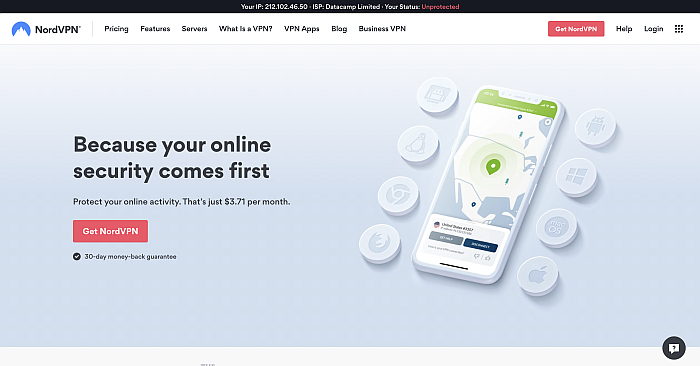
NordVPN on yksi markkinoiden suosituimmista VPN-palveluista tällä hetkellä. Se käyttää tavallista 256-bittistä AES-salausta ja OpenVPN-protokollaa sen kanssa yli 5,300 palvelinta levinnyt yli 59 maissa. Sillä on myös kirjautumattomuuskäytäntö ja se tukee muun muassa P2P-torrentia.
Tilausten hinnat ovat melko kohtuullisia, varsinkin jos aiot 2 vuoden suunnitelma joka maksaisi sinulle vain noin $ 3.71 kuukaudessa. Yhden kuukauden suunnitelma on melko jyrkkä, 11.95 dollaria, vaikka saat helposti hyvityksen, kunhan peruutat tilauksesi ensimmäisten 30 päivän kuluessa.
NordVPN:n parhaat ominaisuudet Netflixin katseluun
Ennen kuin menemme yksityiskohtiin NordVPN:n käytöstä Netflixin kanssa, keskustelemme ensin eri ominaisuuksista, jotka tekevät tästä palvelusta sellaisen loistava valinta Netflixin suoratoistoon.
Kyber
Kyber on yksi NordVPN:n edistyneimmistä ominaisuuksista, mikä auttaa sitä erottumaan kilpailijoista. Tämä vasta viime vuonna 2017 esitelty ominaisuus toimii jossain määrin mainosten esto ja verkkosivustosuodatin joka toimii sovelluksen järjestelmätasolla.
Se estää mainosten ilmestymisen ja automaattisen toiston, mikä häiritsee Netflixin suoratoistoa. Se myös suodattaa vierailemasi verkkosivustot suojatakseen haitallista sisältöä vastaan.
DoubleVPN
DoubleVPN on ominaisuus, joka välittää tietosi kaksi erilaista palvelinta eri maissa ennen kuin se saavuttaa määränpäänsä. Tämä parantaa suojaustasi, koska tietosi salataan kahdesti.
Huono puoli on Internetin nopeus voi muuttua hitaammaksi tuloksena. Harkitse tätä ominaisuutta vain, jos online-anonymiteetti on suurin huolenaihe ja jos Internet-suunnitelmasi voi silti olla riittävän nopea videoiden suoratoistamiseen Netflixissä.
Sipuli VPN:n yli
Sipuli tai TOR-verkko on ilmainen salauspalvelu, jota ylläpitävät vapaaehtoiset palvelimet, jotka on omistettu anonymiteetin tarjoaminen online-käyttäjille. Onion Over VPN -ominaisuuden käyttäminen mahdollistaa sekä TOR:n että VPN:n parhaat puolet.
Tietosi reititetään NordVPN:n palvelimille ja sitten TOR-verkon läpi ennen kuin ne saavuttavat määränpäähänsä. Tämä täysin poistaa jälkensä sinusta ja poistaa kaiken kolmannen osapuolen valvonnan, mikä antaa sinulle parhaan mahdollisen suojan.
Paljastuneet palvelimet
Näin NordVPN-palvelimet voivat käyttää Netflixiä ilman ongelmia. Tämä ominaisuus piilottaa sen tosiasian, että käytät VPN:ää käyttämällesi verkkosivustolle, kuten Netflixiin. Se tekee tämän käyttämällä erikoistuneita palvelimia, jotka muokkaavat tietojasi niin, että niistä tulee tavallinen HTTPS, kun ne saapuvat määränpäähänsä.
Hämärät palvelimet ovat myös erittäin hyödyllisiä paikoissa, joissa niitä on Internetin vapauden raskaita rajoituksia, Kuten Kiina, esimerkiksi.
Fyysinen Palvelin
Yhteyden muodostaminen ilmaiseen VPN:ään tarkoittaa mahdollisesti saman IP-osoitteen jakamista tuhansien muiden käyttäjien kanssa, jotka myös käyttävät samaa palvelinta. Tämän ongelman ratkaisemiseksi NordVPN tarjoaa sinulle erillisen palvelimen – IP-osoitteen nimenomaan sinulle osoitettu kun käytät sitä.
Tällä tavalla sinun ei tarvitse jakaa IP-osoitettasi muiden käyttäjien kanssa, ja arkaluonteiset verkkosivustot, kuten Netflix, eivät ilmoita sinua.
Kuinka käyttää NordVPN:ää Netflixin kanssa
Nyt kun tiedämme enemmän NordVPN:n parhaista suoratoistoominaisuuksista, on aika puhua NordVPN:n käyttämisestä Netflixin kanssa suosikkielokuviesi ja -ohjelmiesi katseluun.
Tässä osiossa käsitellään kaikkea, mitä sinun tarvitsee tietää NordVPN:n asentamisesta, käyttämisestä ja aktivoimisesta työpöytä- ja mobiililaitteillesi.
Työpöydällä
Tämä opetusohjelma soveltuu Mac-, Windows- ja Linux-käyttäjille. Jos haluat käyttää NordVPN:ää Netflixin kanssa työpöydälläsi, seuraa alla olevia ohjeita.
- Tilaa ensin NordVPN palvelua. Kun olet käynyt rekisteröintiprosessin läpi, kirjaudu sisään heidän verkkosivuillaan.
- Kun olet kojelaudassa, siirry latauskeskukseen ja paina ‘Lataa sovelluksia.’

- Sinun tulee valita NordVPN-, NordLocker- ja NordPass-sovellusten välillä. Valita NordVPN.

- Tämän jälkeen sinulla on mahdollisuus ladata sovelluksia tiettyä käyttöjärjestelmääsi varten. Tätä opetusohjelmaa varten aiomme ladata ja asentaa NordVPN:n käynnissä olevaan pöytätietokoneeseemme Windows 10. Älä huoli, prosessi on sama kaikissa työpöytäkäyttöjärjestelmissä.

- Kirjaudu tilillesi sovelluksen kautta ja paina ‘Pikayhteys.’ NordVPN valitsee nyt, mikä palvelin on sinulle paras nopeuden suhteen.

- Jos sinulla on haluamasi Netflix-kirjasto, voit myös valitse palvelin manuaalisesti valitsemastasi maasta.
- Kun olet muodostanut Internet- ja VPN-yhteyden, kirjaudu sisään Netflix-tilillesi. Sinun pitäisi nyt voida käyttää Netflix-kirjastoa valitsemastasi maasta.
Selaimessa
Jos olet Google Chromen tai Mozilla Firefoxin käyttäjä, voit myös asentaa sen sovelluksen selainlaajennus.
- Valitse jompikumpi sivulla, jolla voit valita, missä haluat käyttää NordVPN:ää Chrome tai Firefox. Tätä opetusohjelmaa varten aiomme lisätä laajennuksen Google Chromeen.
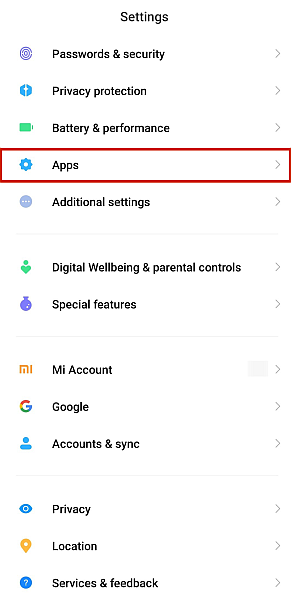
- Sinut ohjataan sitten Chrome Web Storeen. Lehdistö ‘Lisää Chromeen.’
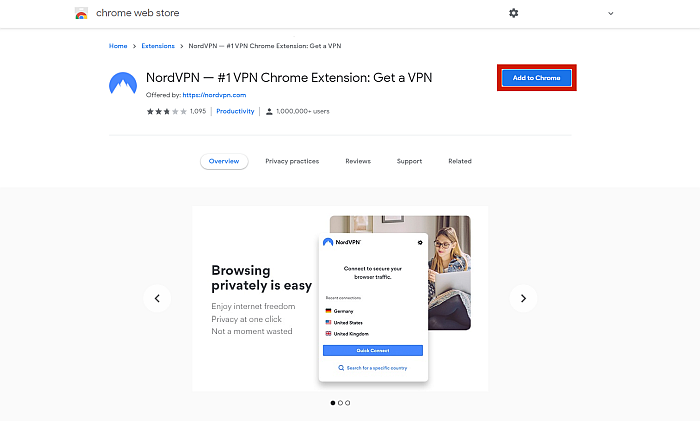
- Napauta ‘Lisää laajennus.’ Asennus kestää vain hetken.

- Sen jälkeen, napsauta laajennuskuvaketta sijaitsee selaimesi oikeassa yläkulmassa kirjautuaksesi palveluun.

Mobiililaitteella
Mobiililaitteissa, kuten Android ja iOS, menetelmä ei ole aivan erilainen. Seuraa alla olevia ohjeita saadaksesi täydellisen oppaan.
- Kun olet käyttänyt valitsemaasi suunnitelmaa, download NordVPN-sovellus Play Kaupasta tai Apple Storesta.
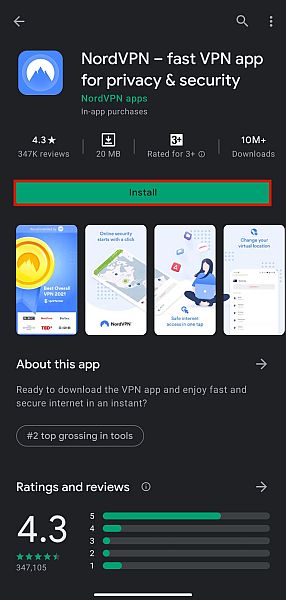
- Asennuksen pitäisi kestää vain hetken. Kun olet asentanut, siirry eteenpäin ja avaa sovellus ja syötä kirjautumistietosi.
- Jos haluat lisäsuojaa, napsauttaa ‘Ota CyberSec käyttöön’ (katso edellä, mitä tämä on).
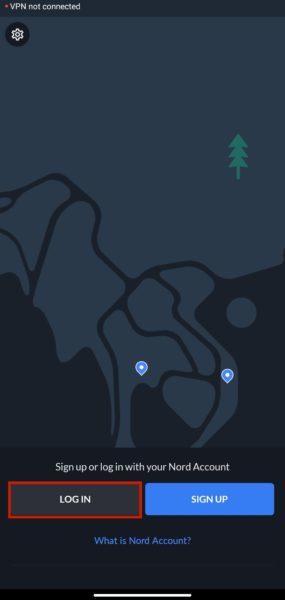
- Napauttaa ‘Pikayhteys’ kytkeäksesi VPN:n päälle.
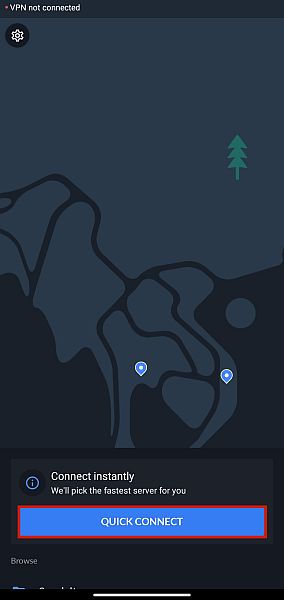
- Voit myös valitse haluamasi maa jos haluat käyttää tiettyä kirjastoa, kuten Yhdysvaltain Netflixin ulkopuolisille käyttäjille.
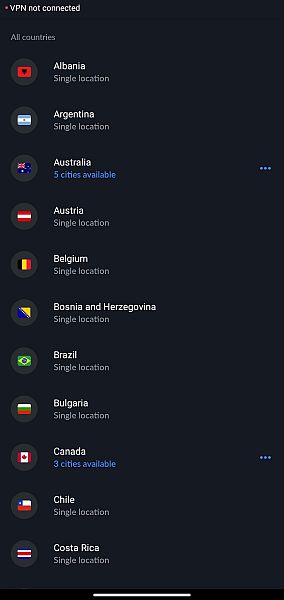
- Nyt kun olet yhteydessä, käynnistä Netflix-sovellus. Voit nyt katsella elokuvia ja esityksiä eri kirjastoista NordVPN:n avulla.
Mitä tehdä, kun NordVPN ei muodosta yhteyttä Netflixiin
Vaikka NordVPN on yksi parhaista palveluista, se ei silti ole täydellinen. On tapauksia, jolloin se ei toimi Netflixissä, mutta onneksi tämän VPN-palvelun erottaa muista se, että kun näin tapahtuu, on yleensä helppoja korjauksia.
Täällä puhutaan neljä helppoa vianetsintämenetelmää jonka voit tehdä, kun NordVPN ei muodosta yhteyttä Netflixiin.
Kokeile toista palvelinta
Teknologia, jota Netflix käyttää VPN-osoitteiden havaitsemiseen ja estämiseen, on varsin ihailtavaa. Mutta koska tällä NordVPN:llä on enemmän kuin 5,000 palvelinta noin 59 eri maassa, on melko varmaa, että löydät palvelimen, joka voi kiertää sen maantieteellisen lohkon.
Siksi yksi helpoimmista tavoista korjata tämä ongelma on käytä vain toista palvelinta muodostaaksesi yhteyden valitsemaasi Netflix-kirjastoon. Voit tehdä sen seuraavasti:
- Ensimmäinen, kirjaudu ulos Netflixistä ja sulje verkkosivusto/sovellus.
- Siirry NordVPN-käyttöliittymä pöytäkoneille ja mobiililaitteille tarkoitetulle sovellukselle. Valitse toinen maa hakupalkissa.
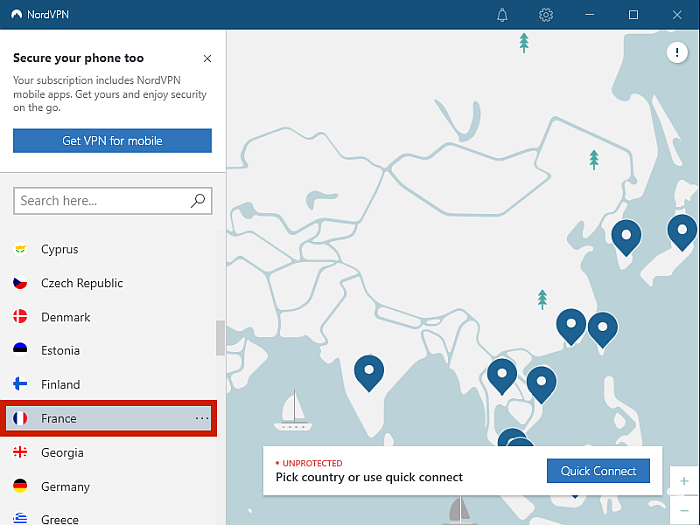
- Voit napsauttaa ‘Pikayhteys’ muodostaaksesi automaattisen yhteyden siellä olevan nopeimpaan palvelimeen, tai voit valita palvelimesi manuaalisesti kyseisessä paikassa olevien palvelinten joukosta.
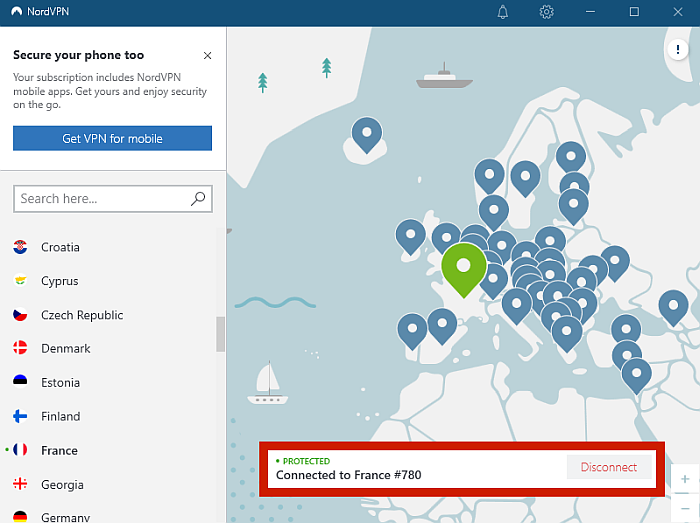
- Kirjaudu takaisin sisään katsoaksesi Netflixiä NordVPN:n avulla. Siinä tapauksessa, että se on edelleen tukossa, toista prosessi.
Tyhjennä selaimen välimuisti
Joissakin tapauksissa Netflix voi saada sinut kiinni VPN:n avulla, koska selaimesi välimuistissa on tietoja, jotka paljastavat todellisen sijaintisi. Tämän estämiseksi puhdista selaimesi evästeet ja välimuisti ennen kuin käytät NordVPN:ää yhteyden muodostamiseen muista maista.
Pöytätietokoneissa ja kannettavissa tietokoneissa voit usein löytää ‘tyhjennä välimuisti’ -vaihtoehdon, kun siirryt selaimen ‘Lisäasetuksiin’. Alla on ohjeet välimuistin tyhjentämiseen Google Chromessa, ja vaikka vaiheet vaihtelevat muissa selaimissa, ne ovat enimmäkseen samat.
- Avaa Google Chrome ja napsauta pystysuora kolmen pisteen kuvake oikeassa yläkulmassa näyttääksesi selaimen avattavan valikon.
- Paina sen jälkeen ‘Asetukset.’
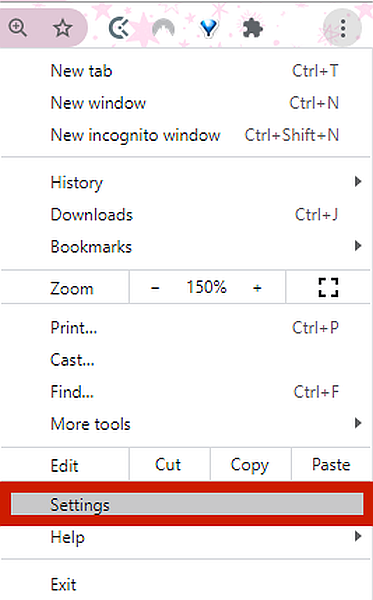
- Vieritä tästä valikosta alas kohtaan “Yksityisyys ja turvallisuus” osiossa.

- Napauta ‘Poista selaustiedot.’
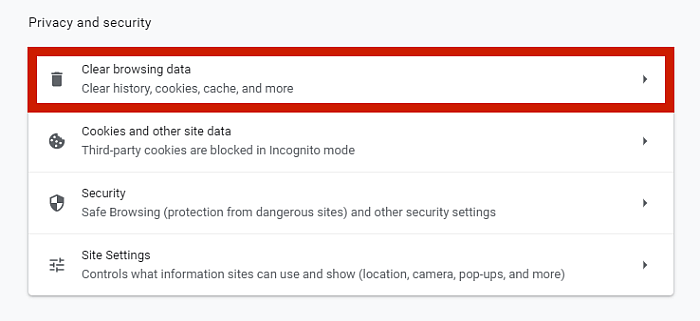
- Poista valinta ensimmäisestä vaihtoehdosta, jos haluat säilyttää selaushistoriasi. Muussa tapauksessa napsauta ‘Puhdas data’ edetä.
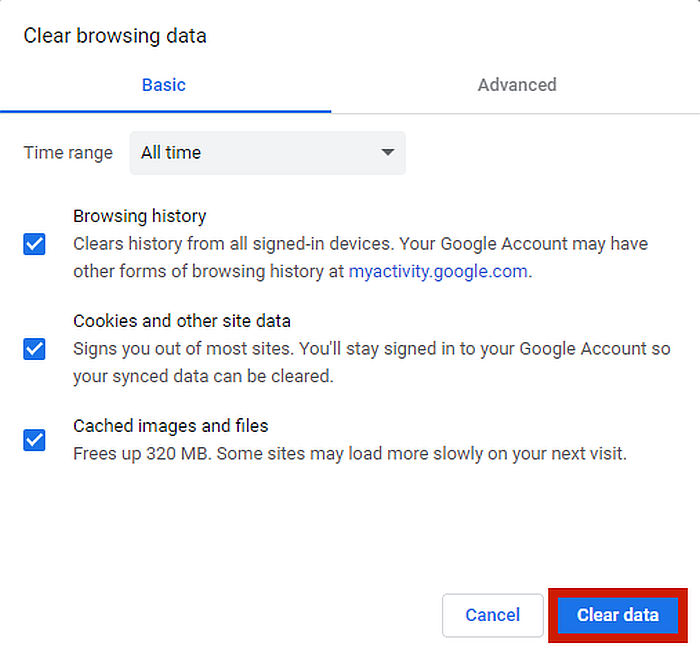
- Kun prosessi on valmis, muodostaa yhteyden Netflixiin NordVPN-palvelimelta eri maassa.
Kun teet tämän puhelimellasi tai toisella mobiililaitteella, siirry asetuksiin, valitse ‘Hallitse sovelluksia’, etsi oletusselainsovellus ja tyhjennä sen välimuistitiedot. Prosessi vaihtelee puhelimesi merkin ja mallin mukaan, mutta sisältö on sama.
Poista CyberSec väliaikaisesti käytöstä
CyberSec on yksi NordVPN:n edistyneimmistä ominaisuuksista suojaa sinua mainoksilta ja haitalliselta verkkosivuston sisällöltä. Kuitenkin, kun käytät CyberSecia, tietosi välitetään tiettyjen DNS-palvelimien kautta. Joskus Netflixillä voi olla helpompi tunnistaa nämä VPN-palvelimiksi, mikä mahdollistaa sen estää sinua pääsemästä palvelu.
Vaikka en suosittele tämän ominaisuuden poistamista pysyvästi käytöstä, muut suojausominaisuudet suojaavat silti nimettömyyttäsi Netflix-videoiden suoratoiston aikana. Voit poistaa CyberSec-ominaisuuden käytöstä NordVPN:stä noudattamalla alla olevia ohjeita.
- Valitse rataskuvake sijaitsee NordVPN-liittymän oikeassa yläkulmassa.
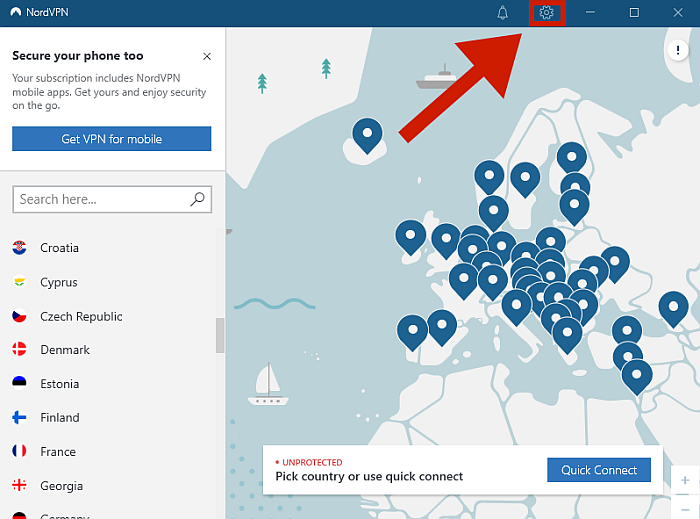
- Sinut ohjataan Asetukset osa VPN:stäsi, missä voit poista CyberSec käytöstä.

- Yritä yhdistää taas Netflixiin.
Ota yhteyttä asiakastukeen
Jos olet kokeillut kaikkea tässä luettelossa mainittua etkä silti pysty ratkaisemaan ongelmaa, viimeinen keinosi on ottaa yhteyttä a asiakkaan edustaja NordVPN:stä. Onneksi asiakastuki on käytettävissä 24/7 sähköpostitse tai live chatissa.
Pääset live-chatiin suoraan osoitteesta NordVPN -tuki verkkosivusto. Siirry sivustolle ja napsauta valintaikkuna, jossa on kysymysmerkki käyttöliittymän oikeassa alakulmassa.
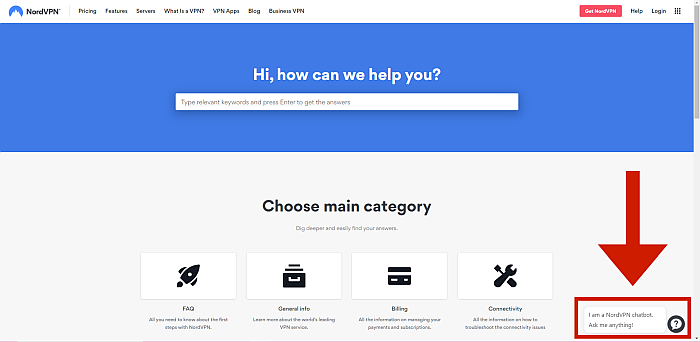
Voit myös lähettää heille sähköpostia ‘Ota meihin yhteyttä’ -välilehti, joka löytyy käyttöliittymän alaosasta, tai lähetä se suoraan osoitteeseen [sähköposti suojattu].
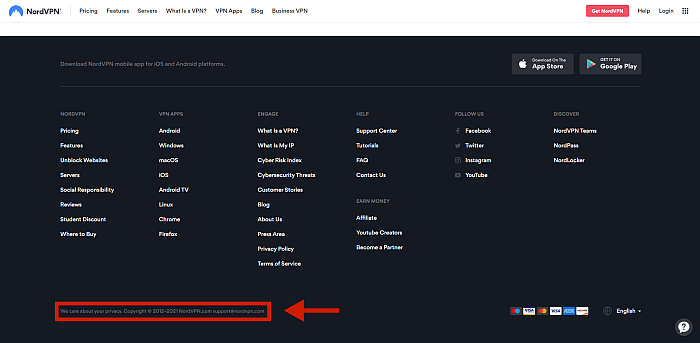
UKK
Tässä osiossa käsittelemme lyhyesti eniten kysyttyjä kysymyksiä käytettäessä NordVPN:ää Netflixin kanssa.
Voitko käyttää Netflixiä NordVPN:n kanssa?
Voit käyttää Netflixiä NordVPN:n kanssa. NordVPN on yksi parhaista VPN-palveluista, jolla on yli 5,000 59 palvelinta XNUMX maassa. Nopeasti toimivan palvelimen valitseminen kiertää Netflixin maantieteellistä estoa on sujuvaa ja helppoa tämän palvelun avulla.
Mitkä NordVPN-palvelimet toimivat Netflixin kanssa?
Netflixin kanssa toimivat NordVPN-palvelimet ovat ne, jotka sijaitsevat Kanada, Iso-Britannia, Yhdysvallat, Saksa, Italia, Japani, Ranska ja Australia. Netflix-kirjastoihin pääsee millä tahansa näistä NordVPN-palvelimista.
Salliiko Netflix VPN:n käytön?
Netflix ei salli VPN:n käyttöä. Vaikka VPN:n käyttö on täysin laillista useimmissa maissa, se rikkoo Netflixiä käyttöehdot. Tästä syystä Netflix tunnistaa ja estää tunnetut VPN-IP-osoitteet pääsemästä niiden sisältöön.
Mikä NordVPN-palvelin on paras?
Paras NordVPN-palvelin on lähimpänä todellista sijaintiasi, koska se tarjoaa parhaan suorituskyvyn. NordVPN:llä on yli 5,000 XNUMX palvelinta, jotka ovat kaikki nopeita, luotettavia ja turvallisia, joten sinulla ei ole ongelmia löytää sinulle paras.
Netflixin suoratoisto NordVPN:n kautta
Nyt kun tiedät kuinka käyttää NordVPN:ää Netflixin kanssa, voit nyt käyttää sitä suosikkiohjelmiesi suoratoistoon. Loppujen lopuksi se on yksi niistä nopeimmat, luotettavimmat ja helpoimmin käytettävät VPN-palvelut markkinoilla tästä kirjoituksesta lähtien. Se voi helposti kiertää Netflixin maantieteelliset lohkot, ja on olemassa useita luotettavia tapoja vianmääritykseen siinä harvinaisessa mahdollisessa, että se epäonnistuu.
Jos etsit korkealaatuisinta VPN-palvelua, jonka voit ostaa kovalla työllä ansaitsemillasi dollareilla, hanki NordVPN nyt!
Piditkö tästä artikkelista? Älä unohda jakaa ajatuksesi kanssamme alla olevissa kommenteissa!
Viimeisimmät artikkelit